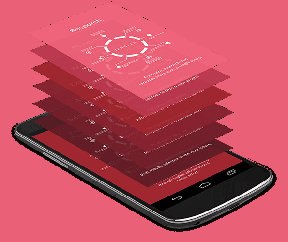Ako nainštalovať Python v Ubuntu – TechCult
Rôzne / / May 01, 2023
Ak chcete nainštalovať Python v Ubuntu Linux, ste na správnom mieste. Python je výkonný, všestranný programovací jazyk, ktorý vývojári na celom svete bežne používajú na všetko od vývoja webu až po vedu o údajoch. Inštalácia Pythonu v Ubuntu je pomerne jednoduchý proces a v tomto blogovom príspevku vás prevedieme tým, ako nainštalovať Python v procese Ubuntu Linux.
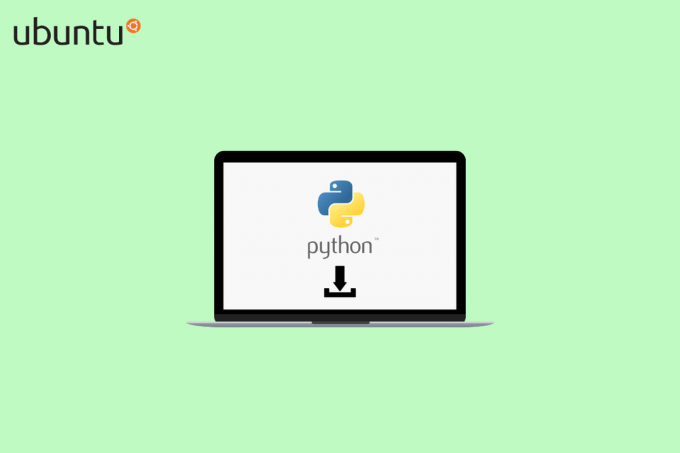
Obsah
Ako nainštalovať Python v Ubuntu
Python je ľahko naučiteľný jazyk, ktorý je výkonný a flexibilný. Má jednoduchú syntax, ktorá uľahčuje čítanie a zápis. Je tiež vysoko rozšíriteľný, čo znamená, že ho možno použiť na vytváranie knižníc a rámcov. Vďaka tomu je skvelou voľbou pre začiatočníkov, pretože sa nemusia učiť zložitú syntax, aby mohli začať. Je to tiež objektovo orientovaný jazyk, čo znamená, že je organizovaný skôr okolo objektov ako akcií. To z neho robí skvelú voľbu na riešenie problémov, pretože umožňuje programátorom ľahkú manipuláciu a interakciu s objektmi.
Kroky na inštaláciu Ubuntu Python 2 sú rýchle a jednoduché a možno ich vykonať cez príkazový riadok alebo softvérové centrum Ubuntu. Predtým, ako budete pokračovať v krokoch na inštaláciu pythonu 3 na Ubuntu, postupujte podľa predpokladov a skontrolujte, či je váš počítač schopný ho nainštalovať.
Predpoklady
- Uistite sa, že máte Ubuntu 18.04 alebo Ubuntu 20.04
- Musíte mať a používateľský účet s oprávneniami sudo
- Musíte mať prístup k príkazový riadok (Ctrl–Alt–T)
- Tiež sa uistite, že vaše prostredie je nakonfigurované na používanie Python 3.8
Metóda 1: Nainštalujte Python v Ubuntu z Deadsnakes PPA
Deadsnakes PPA je oficiálnym úložiskom balíkov Python, ktoré spravuje komunita Ubuntu. Táto časť vám ukáže, ako nainštalovať python v ubuntu z Deadsnakes PPA.
1. Skôr ako začnete, musíte uistite sa, že máte nainštalované potrebné balíky. Robiť to, otvorte okno terminálu, a spustite nasledujúci príkaz:
sudo apt-get install software-properties-common.
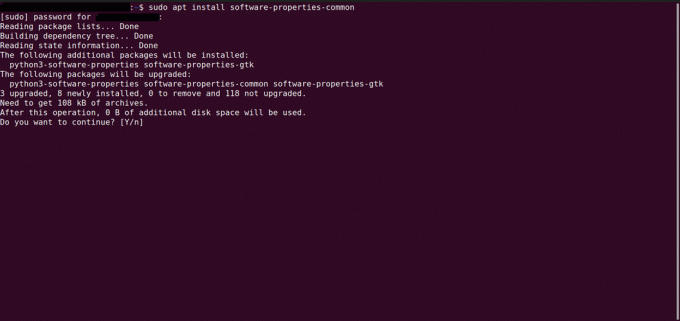
2. Keď budete mať nainštalované potrebné balíky, môžete pridať Deadsnakes PPA do vášho zoznamu softvérových úložísk. Ak to chcete urobiť, spustite nasledujúci príkaz:
sudo add-apt-repository ppa: deadsnakes/ppa
3. Ďalej musíte aktualizujte svoj systém aby ste sa uistili, že je zahrnuté nové úložisko. Ak to chcete urobiť, spustite nasledujúci príkaz:
aktualizácia sudo apt-get
4. Teraz, keď je úložisko pridané a aktualizované, môžete nainštalujte Python z Deadsnakes PPA. Ak to chcete urobiť, spustite nasledujúci príkaz:
sudo apt-get install python3.6
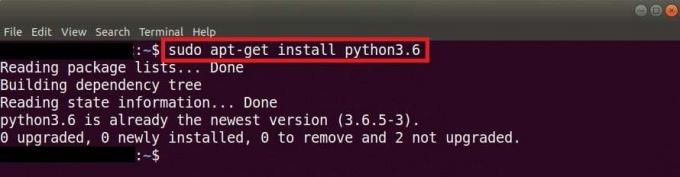
5. Po dokončení inštalácie môžete overte, či je Python nainštalovaný spustením nasledujúceho príkazu:
python3.6 – verzia
Prečítajte si tiež: Oprava príkazu zlyhala s kódom chyby 1 Informácie o vajci Python
Metóda 2: Nainštalujte Python v Ubuntu zo zdrojového kódu
Inštalácia Pythonu v Ubuntu zo zdrojového kódu je skvelý spôsob, ako zabezpečiť, aby ste mali najaktuálnejšie verziu jazyka, ako aj najväčšiu flexibilitu, pokiaľ ide o prispôsobenie inštalácia. Ako nainštalovať Python 3 na ubuntu je pomerne jednoduchý proces, ale vyžaduje si určité technické znalosti a niekoľko krokov.
1. po prvé, aktualizujte zoznam miestnych úložísk vykonaním nasledujúceho príkazu v okne terminálu.
aktualizácia sudo apt
2. potom nainštalujte všetky podporné závislosti na vašom PC pomocou APT pomocou tohto príkazu.
sudo apt install build-essential zlib1g-dev libncurses5-dev libgdbm-dev libnss3-dev libssl-dev libreadline-dev libffi-dev wget
3. Ďalšie, vytvoriť nový adresár vo vašom systéme na uloženie zdrojových súborov Pythonu:
mkdir /python && cd /python
4. Stiahnuť ▼ a Zdrojový kód Pythonu z oficiálny FTP server.
wget
5. potom extrahujte súbor TGZ pomocou nižšie uvedeného príkazu.
tar -xvf Python-3.11.0a7.tgz
6. Ďalej použite príkaz ./configure nasledovaný urobiťavykonať inštaláciu skompilovať kód a nainštalovať ho.
Poznámka: Môže to chvíľu trvať, v závislosti od veľkosti zdrojového kódu a rýchlosti vášho počítača, takže buďte trpezliví. Po dokončení budete mať v Ubuntu nainštalovanú plne funkčnú verziu Pythonu.
7. Nakoniec by ste mali skontrolovať, či inštalácia Pythonu funguje správne. Ak to chcete urobiť, zadajte pytónv okne terminálu. Ak všetko funguje správne, mali by ste vidieť Interaktívny shell Pythonu OTVORENÉ. Môžete tiež zadať pytón -V aby ste skontrolovali verziu Pythonu, ktorá je nainštalovaná.
Metóda 3: Nainštalujte Python pomocou APT
V tejto metóde sa naučíte, ako nainštalovať Python pomocou APT (Advanced Packaging Tool) na systémy Ubuntu. APT je správca balíkov pre systémy založené na Debiane, ktorý uľahčuje inštaláciu, aktualizáciu a odstraňovanie softvérových balíkov.
1. Skôr ako začnete, je dôležité uistiť sa, že váš systém je aktuálny. Ak to chcete urobiť, otvorte okno terminálu a zadajte nasledujúce príkazy:
aktualizácia sudo apt-get
upgrade sudo apt-get
2. Ak chcete nainštalovať Python pomocou APT, budete musieť otvorte okno terminálu a zadajte nasledujúci príkaz:
sudo apt-get install python
3. Po dokončení inštalácie môžete skontrolovať verziu Pythonu nainštalovanú vo vašom systéme zadaním nasledujúceho príkazu:
python --verzia
4. Ak potrebujete špecifickú verziu Pythonu, môžete použiť nasledujúci príkaz:
sudo apt-get install python=
Poznámka: Nahradiť s verziu Pythonu, ktorú chcete nainštalovať. Ak chcete napríklad nainštalovať Python 3.8, zadajte nasledujúci príkaz:
sudo apt-get install python=3.8
5. Po dokončení inštalácie môžete skontrolujte nainštalovanú verziu Pythonu vo vašom systéme zadaním nasledujúceho príkazu:
python --verzia
6. Môžete tiež nainštalujte ďalšie balíky pre Python pomocou APT. Napríklad na inštaláciu Balík NumPy, zadali by ste nasledujúci príkaz:
sudo apt-get install python-numpy
7. Po nainštalovaní všetkých balíkov môžete začať používať Python. Ak to chcete urobiť, otvorte okno terminálu a zadajte nasledujúci príkaz:
pytón
Tým sa otvorí interaktívny shell Pythonu, kde môžete zadávať príkazy a vidieť výsledky.
Často kladené otázky (FAQ)
Q1. Môže sa Python 3 nainštalovať na Ubuntu?
Ans. Áno, Python 3 je možné nainštalovať na Ubuntu. Najjednoduchší spôsob, ako nainštalovať Python 3 na Ubuntu, je použiť správcu balíkov apt. Môžete si tiež stiahnuť zdrojový kód z oficiálnej webovej stránky Pythonu a zostaviť si ho sami.
Q2. Musím nainštalovať pip?
Ans. Nie, pip je už nainštalovaný, ak používate Python verzia 2.7.9 alebo novšia, alebo Python 3 verzia 3.4 alebo novšia.
Q3. Inštaluje Python automaticky pip?
Ans. Nie, Python automaticky nenainštaluje pip. Pip je správca balíkov pre Python a musí byť nainštalovaný samostatne.
Odporúčané:
- Čo znamená DT na Instagrame?
- Ako sa naučiť etickému hackingu
- Opravte chybu runtime C++ v systéme Windows 10
- 19 najlepších bezplatných DAW pre Windows
Dúfame, že ste pochopili Ako nainštalovať python v Ubuntu. Pomocou niekoľkých jednoduchých krokov môžete mať teraz Python spustený na vašom systéme Ubuntu. V prípade akýchkoľvek pripomienok alebo otázok nás neváhajte kontaktovať prostredníctvom sekcie komentárov.
Alex je poháňaný vášňou pre technológie a herný obsah. Či už ide o hranie najnovších videohier, sledovanie najnovších technologických noviniek alebo o zaujatie Alexova láska k technológiám a hrám je evidentná vo všetkom, čo on robí.